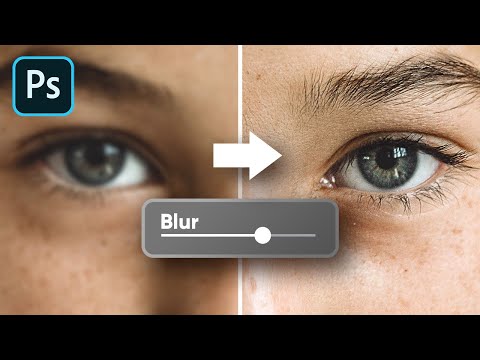Hierdie wikiHow leer jou hoe om 'n vergete Apple ID -wagwoord terug te stel of om jou iPhone of iPad uit te vee sodat jy 'n nuwe wagwoord vir die toestel kan instel.
Stappe
Metode 1 van 2: Stel u Apple ID -wagwoord terug

Stap 1. Gaan na iforgot.apple.com
Tik https://iforgot.apple.com in 'n lessenaar of mobiele webblaaier.

Stap 2. Voer u Apple ID in
Dit is die e -posadres wat u gebruik om by iTunes of die App Store aan te meld.

Stap 3. Voer die karakters uit die sekuriteitsbeeld in
Dit is net onder die Apple ID -veld.
-
As u nie u Apple ID ken nie, klik Apple ID vergeet?
en voer dan u voornaam, van en e -posadres in.

Stap 4. Klik op Gaan voort

Stap 5. Voer die telefoonnommer in wat verband hou met u Apple ID

Stap 6. Klik op Gaan voort

Stap 7. Kies hoe u u wagwoord wil herstel
-
Kies "Herstel vanaf 'n ander toestel" as u toegang het tot 'n toestel wat aangemeld is met u Apple ID, soos 'n Mac -rekenaar of 'n ander iOS -toestel.
Dit is die vinnigste en gewilde metode
-
Kies "Gebruik vertroude telefoonnommer" om die telefoonnommer wat verband hou met u Apple ID te gebruik.
Hierdie metode kan tot 'n paar dae duur, afhangende van die rekeninginligting wat u kan verskaf

Stap 8. Klik op Gaan voort

Stap 9. Begin rekeningherstel
Doen dit volgens die metode wat u gekies het om u wagwoord terug te stel:
- As u voorheen gekies het Herstel vanaf 'n ander toestel, kies op een van die gelyste toestelle wat verband hou met u Apple ID Laat toe.
- As u voorheen gekies het Gebruik 'n betroubare telefoonnommer, klik Begin rekeningherstel klik dan Aanhou en voer die verifikasiekode in wat na die vertroude nommer gestuur word.

Stap 10. Klik op Gaan voort

Stap 11. Bevestig u rekeninginligting
Afhangende van die inligting wat u reeds aan u Apple ID gekoppel het en na gelang van die veiligheidsvoorkeure wat u voorheen gestel het, kan u gevra word om een van die volgende te bevestig:
- Geboortedatum
- Kredietkaart inligting
- E-pos adres (vir Apple ID's wat nie '@icloud.com' adresse het nie)
- Sekuriteitsvrae

Stap 12. Klik op Gaan voort
Doen dit nadat u die gevraagde rekeninginligting bevestig het.

Stap 13. Stel u wagwoord terug
- As jy Herstel met 'n ander toestel of as u veiligheidsvrae beantwoord het, word u gevra om 'n nuwe wagwoord vir u Apple ID te skep.
- As jy gekies het Gebruik 'n betroubare telefoonnommer, maak die rekeningherwinningsskakel oop wat via 'n sms gestuur word sodra u rekening gereed is om herwin te word, en voer dan u Apple ID in.
- As u gekies het om u wagwoord per e -pos op te haal, klik dan op die skakel om die wagwoord te herstel wat in die e -posboodskap van Apple verskyn.

Stap 14. Voer 'n nuwe wagwoord in
Tik 'n nuwe wagwoord in die gemerkte veld en voer dit weer identies in die veld hieronder in.
-
U wagwoord moet:
- moet minstens 8 karakters lank wees
- sluit minstens 1 nommer in
- bevat ten minste 1 hoofletter
- bevat minstens 1 kleinletter
- geen spasies bevat nie
- bevat nie drie opeenvolgende karakters nie (bv. ttt)
- nie identies wees aan u Apple ID nie
- moenie 'n vorige wagwoord wees wat u die afgelope jaar gebruik het nie

Stap 15. Kies Herstel wagwoord of Aanhou.
U het nou die wagwoord van u Apple ID herstel en kan nou met u nuwe wagwoord op Apple se webwerf of u iOS -toestel aanmeld.
Metode 2 van 2: Om die iOS -toestel in die herstelmodus te plaas

Stap 1. Druk die Sleep/Wake -knoppie en hou dit ingedruk
Dit is regs bo of regs bo van u toestel.
Hou die knoppie ingedruk totdat u 'gly na afskakel' in die boonste deel van die skerm sien

Stap 2. Skuif "krag af" na regs
Jou toestel sal gesluit word.

Stap 3. Koppel u toestel aan 'n tafelrekenaar
Gebruik die USB -kabel wat by u toestel gekom het.

Stap 4. Maak iTunes oop
Dit is 'n app met 'n musieknoot -ikoon.
iTunes kan outomaties begin as u u toestel verbind

Stap 5. Druk die slaap/wakker knoppie en hou dit ingedruk
Hou die knoppie ingedruk.

Stap 6. Druk en hou die tuisknoppie ingedruk
Dit is die ronde knoppie op die voorkant van u toestel.
- Op 3D Touch -toestelle, soos iPhone 7, hou die Volume Down -knoppie ingedruk eerder as die Home -knoppie.
- Hou die Sleep/Wake -knoppie en die Home of Volume Down -knoppie gelyktydig ingedruk totdat u sien dat 'iTunes' 'n i [Device] in die herstelmodus opgespoor het. waarskuwing op u rekenaarskerm en 'n iTunes -logo met 'n USB/Lightning -ikoon op die skerm van u toestel.

Stap 7. Klik op OK
Dit is in die regter onderste hoek van die dialoogkassie.

Stap 8. Klik op Herstel
Dit is in die regter onderste hoek van die dialoogkassie.
- Dit sal alle data en instellings van u toestel afvee en dit terugstel na fabrieksinstellings, sodat u 'n nuwe wagwoord vir die toestel kan invoer.
- As u gevra word tydens die opstelproses, kies om dit as 'n nuwe toestel op te stel. As u met 'n vorige rugsteun herstel, herstel u die wagwoordkode wat u vergeet het.
Wenke
- As u u wagwoord gereeld vergeet, skryf dit in 'n notaboek neer. Hou net die notaboek op 'n veilige plek waar ander mense nie toegang daartoe het nie.
- As u bekommerd is dat u wagwoord op een of ander manier in die gedrang is, kies 'n nuwe wagwoord vir u toestel om dit veilig te maak.